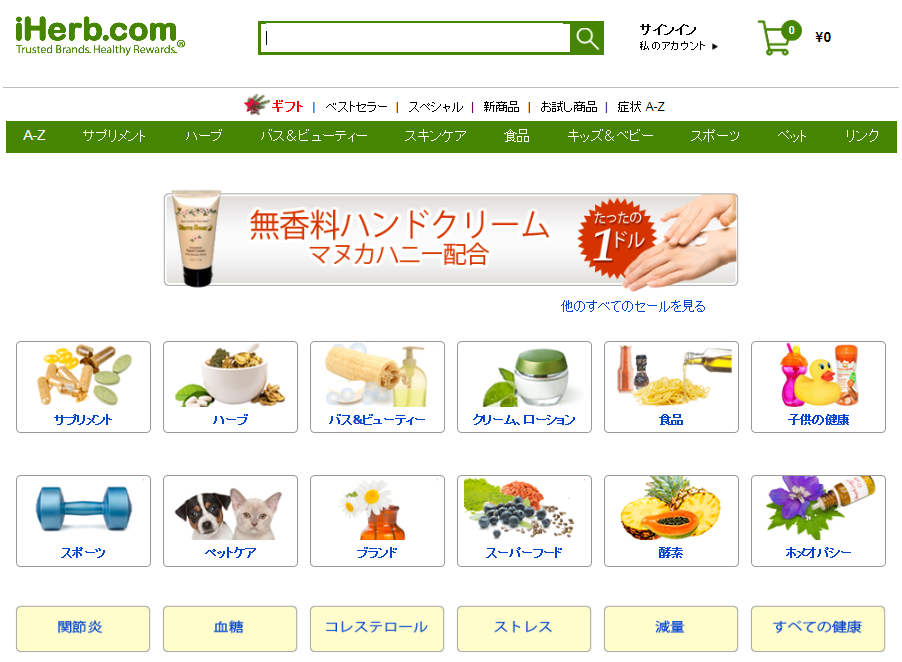iHerb.com (アイハーブ)とはオーガニック系のサプリ・コスメから食品まで幅広く扱うアメリカの通販サイトです。このページではiHerb.com (アイハーブ)で商品を初めて購入する方のために、注文方法から支払い方法までわかりやすく解説します。
海外通販と聞くだけで躊躇する人がいるかもしれません。しかし、今ではサイトのほとんどが日本語化対応がされて、Amazonや楽天といった国内サイトで買うのと遜色ない感覚で購入できてしまいます。
最近は為替が円安に振れていますが、もともとiHerbは国内価格よりもかなり安い価格で販売していましたので、円安の今でもiHerbで購入する方が断然お得なことに変わりはありません。特にオーガニック系のサプリやコスメは半額以下で売られているものもあります。
また、国内メーカーも原材料の多くを海外から輸入しているわけで、国内品も徐々に値上がりしていくことが予想されます。
こんな時代こそ、iHerbを利用しない手はありません。どんどん活用して、節約健康生活を満喫しましょう!
目次
iHerbでのおおまかな購入の流れ
最初に、iHerbでのおおまかな購入の流れを確認しておくと、以下のとおりです。Amazonと変わらないですね。
- 購入したい商品を選んでカートに入れる
- 輸送方法を選択してチェックアウトする
- アカウントの作成と送付先住所の登録する
- 支払方法を選択して注文する
では、順番に行ってみましょう。
購入したい商品を選んでカートに入れる
まずはこちらのURLからiHerbのトップページを開きます。
商品の選び方ですが、検索窓からキーワードを入れるも良し、カテゴリからたどるも良し、ベストセラーランキングから選ぶも良しです。
キーワード検索では、日本語も使えますが、検索にかからない場合は、英語を入れてみるのも良いと思います。
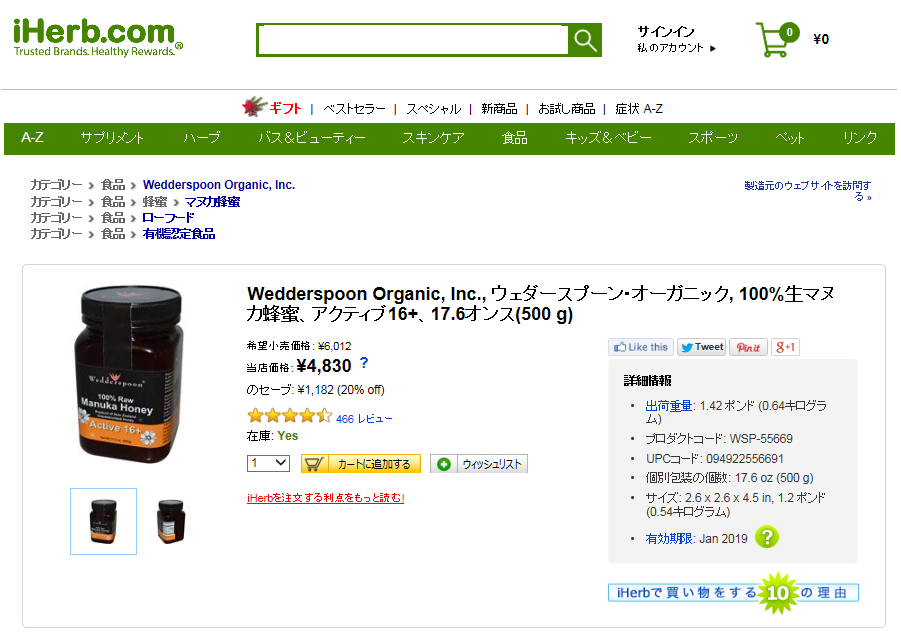
商品詳細画面から「カートに追加する」という黄色いボタンを押せばカートに商品が追加されますので、これを繰り返して、欲しい商品を全てカートに追加してください。
在庫が「No - Coming Soon」「Out-Of-Stock」となっている場合は在庫切れです。
輸送方法を選択してチェックアウトする
商品をカートに入れると、以下のような画面になると思います。画面は大きく3つの部分に分かれています。
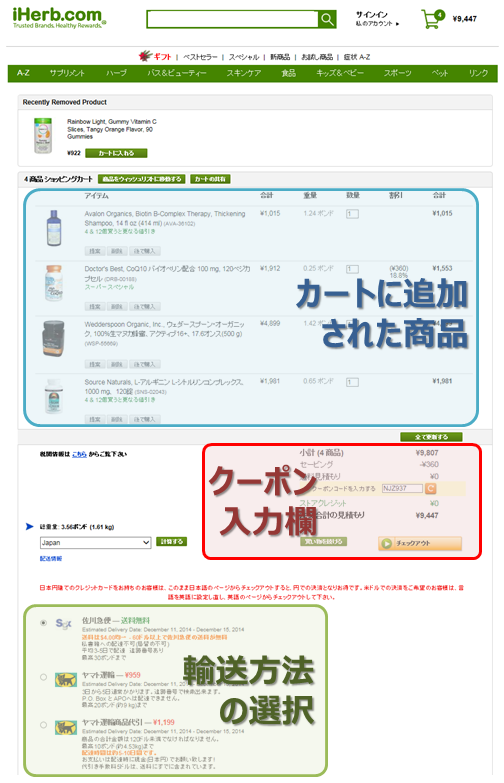
まず、購入しようとしている商品が全てカートに入っていることを確認します。続いて、クーポン入力欄に以下のクーポンコードが正しく入力されていることを確認します。
このクーポンを使うと、初めての利用に限り、40ドル以上の買い物で、10ドル(約1,200円)が割引となり、そこからさらに5%割引を受けることができます。
※ 他のブログで異なるクーポンコードが紹介されていると思いますが、どのクーポンコードを使っても割引内容は同じですのでご安心ください。実はiHerbにはアフィリエイトプログラムが用意されており、紹介者に紹介料が入る仕組みとなっており、iHerb側が誰の紹介かが分かるようにクーポンナンバーが異なっているのです。この事は他のブログ様では書かれていることはほとんどありませんね。後ろめたさがあるんでしょうかね(笑) つまり、このクーポンを使うことで、購入者は10ドル+5%の割引がされと同時に、紹介者にも購入金額の数%が報酬として得られます。
最後が輸送方法の選択です。
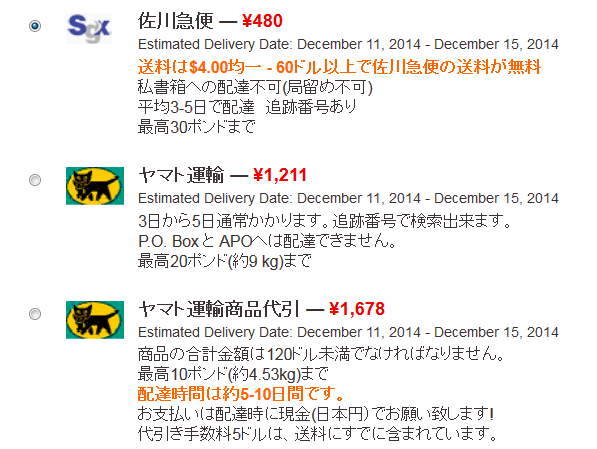
上記のとおり、3パターンが選択可能ですが、普通は「佐川急便」を選び、代引希望の人は「ヤマト運輸商品代引」を選びます。代引きの場合、割高な送料に加え、手数料として5ドルが追加されるので、できれば避けたほうがいいでしょう。
ちなみに、佐川急便の場合、ただでさえ480円と安いのに、購入価格が60ドル以上であれば、送料が無料になりますので、iHerbはまとめ買いがオススメです。
輸送方法を選択したら、「チェックアウト」というボタンを押します。
アカウントの作成と送付先住所の登録
カート画面から「チェックアウト」ボタンを押すと、以下のアカウント作成画面が開きます。
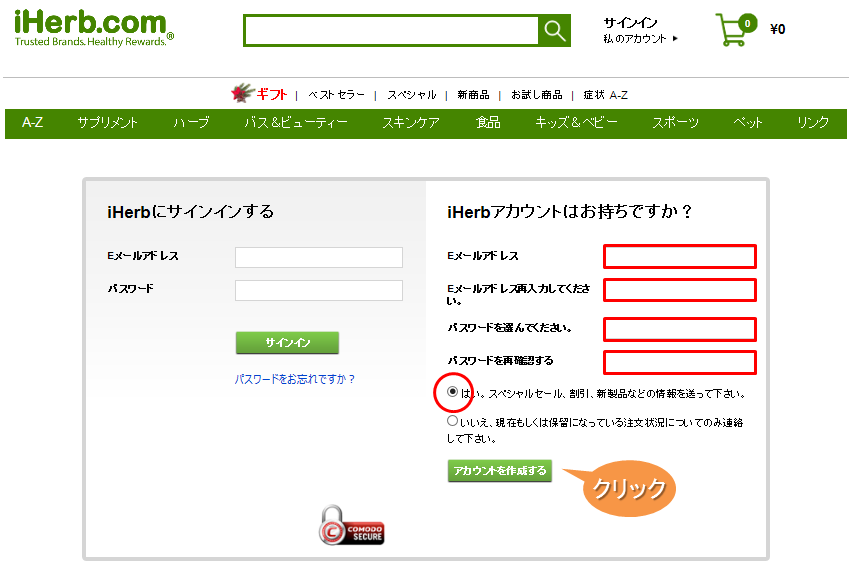
上の画像のとおり、左の入力フォームにメールアドレスとパスワードを入れます。後半のチェックボックスは、上側の「はい」を選ぶことをおすすめします。
何故かと言うと、iHerbから不定期に割引セールのお知らせが送られてくる時があるのですが、開催期間が短いので、お知らせメールがないと買い損ねるんですよ。楽天のようにスパムのような宣伝メールが頻繁にくるようなことはありませんので、ご安心を(^^;
入力が完了したら下の「アカウントを作成する」という緑色のボタンを押して、住所入力画面に移ります。
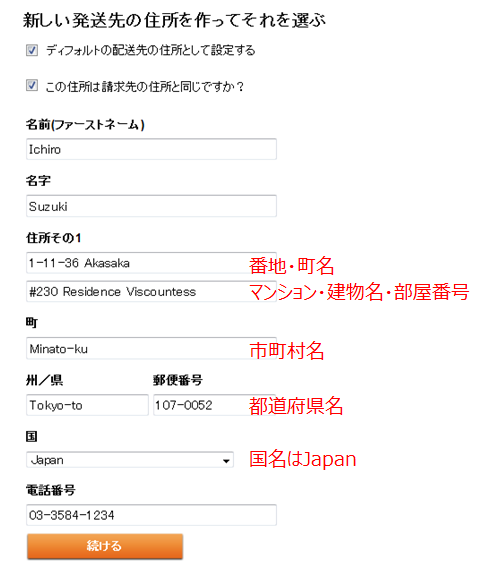
住所は以前は英語のみの対応だったのですが、今は日本語入力が可能になりました。ただ、英語で書いたほうがトラブルが少ないようなので、私は英語(ローマ字)で書くことをおすすめします。
上の質問「ディフォルトの配送先の住所として設定する」はチェックでいいでしょう。次の「この住所は請求先の住所と同じですか?」も該当であれば、チェックします。
入力が完了したら、「続ける」ボタンを押して、支払い方法選択に移ります。
支払方法を選択して注文する
次はクレジットカード情報の入力です。先の選択でクロネコヤマト国際宅急便(代引き)を選んだ場合は、クレジットカード入力画面は表示されません。また、PayPal等には対応していません。
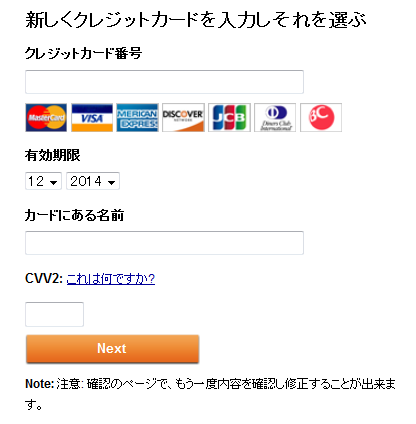
「CVV2」は聞き慣れない単語ですが、これはセキュリティーコードのことです。カード裏面に印刷されている数字の末尾3桁を入力します。入力が完了したら「Next」ボタンを押して次に進みます。
いよいよ最終確認です。発送先、請求先、郵送会社、クレジットカード情報、お買い上げ商品、送料、合計金額 が表示されますので、問題なければ、「注文する」ボタンを押して注文完了です。
注文後、しばらくすると、登録したメールアドレス宛てに、確認メールが日本語で届きますので、念のため、再度、注文内容を確認しておきましょう。あとは商品の到着を待つのみです。大抵、一週間程度で届くと思います。
注意点まとめ
ここまでで買い方の説明は終わりなのですが、一応、iHerbで注意しておいた方が良いことを書いておきます。
安いからって買いすぎに注意!
iHerbの販売価格があまりに安いのでついつい買いすぎてしまいがちです。送料を含めた総額が16,500円を超えると別途税金が発生します。
じゃぁ、2回に分けて注文すればいいじゃんって思う人もいるかもしれませんが、同じ住所への注文は1日1回のみでお願いいたしますという断り書きがありますので、それも避けた方が良いでしょう。
また、金額だけでなく、重量にも注意が必要です。絶対ダメというわけではないのですが、全体の荷物の重量が10キロを超えると、税関から質問をされることが多いので、重量は10キロ以内に収めることを推奨されています。スムーズな通関のためにも、10キロ以内に控えるよう心がけましょう。
さらに、サプリと化粧品類には数量制限があります。サプリは基本的には2か月分まで。化粧品は1種目24個までという制限となっています。実際には、1年分まとめ買いして問題なく届いた人も少なくないので、この辺りは運かもしれませんが(^^;